Ինչպե՞ս հեռացնել կրկնօրինակ հանդիպումները օրացույցից Outlook- ում:
Երբ ձեր Microsoft Outlook- ում ներմուծում կամ կիսում եք ձեր գործընկերների, ընտանիքի կամ ընկերների օրացույցերը, կրկնօրինակ հանդիպումները հաճախ են տեղի ունենում: Այս հոդվածում մենք քայլ առ քայլ կառաջնորդենք ձեզ ՝ Microsoft Outlook- ի օրացույցից կրկնօրինակ նշանակումները հեռացնելու համար:
Outlook- ում օրացույցից հեռացրեք կրկնօրինակ հանդիպումները
Outlook- ում օրացույցից հեռացրեք կրկնօրինակ հանդիպումները
Microsoft Outlook- ի օրացույցից կրկնօրինակ հանդիպումները հեռացնելու համար կատարեք հետևյալը.
1. Բացեք օրացույց, որը Դուք կջնջեք կրկնօրինակ նշանակումները Օրացույցի տեսքից:
2. Displayուցադրեք բոլոր հանդիպումները ցուցակի տեսքով
- Outlook 2007-ում սեղմեք այստեղ Դիտել > Ընթացիկ դիտում > Իրադարձություններ.
- Outlook 2010, 2013 և 2016 թվականներում սեղմեք այստեղ Փոխել տեսքը > Ցուցակ մասին Դիտել էջանիշը.
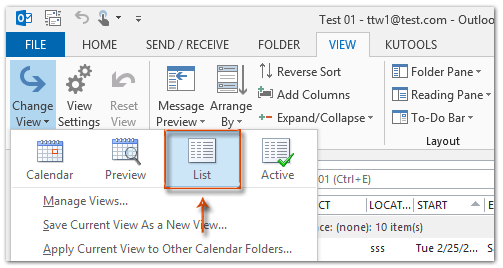
3: Փոխել ընթացիկ տեսքը.
- Outlook 2007-ում սեղմեք այստեղ Դիտել > Ընթացիկ դիտում > Անհատականացրեք ընթացիկ տեսքը.
- Outlook 2010-ում կամ ավելի ուշ տարբերակում սեղմեք այստեղ Դիտեք Պարամետրերը կոճակը Դիտել էջանիշը.

4: Ընդլայնված դիտման պարամետրերը. Ցուցակի երկխոսության դաշտում հայտնվող պատուհանում սեղմեք Տեսակ կոճակը:

5: Տեսակավորել երկխոսության դաշտում;
- Կտտացրեք ներքևի տուփին Դասավորել ըստ իրերի, և ընտրեք Առարկա բացվող ցուցակից;
- Կտտացրեք առաջինի տակ գտնվող տուփին Հետո ՝, և ընտրեք Որտեղից բացվող ցուցակից;
- Կտտացրեք երկրորդի տակ գտնվող տուփին Հետո ՝, և ընտրեք սկիզբ իջնում ցանկից:
- Սեղմեք է OK կոճակը:

Նշում. Outlook 2007-ում Start սյունակը լռելյայն չի ցուցադրվում: 5-ն ավարտելուց հետո այն կհայտնվի նախազգուշական երկխոսության տուփ: Պարզապես կտտացրեք այո կոճակը:

6: Դրանից հետո կտտացրեք OK կոճակը Ընդլայնված դիտման պարամետրերում. dialogուցակ երկխոսության վանդակում:
Այժմ բոլոր նշանակումները դասավորված են ըստ առարկայի, գտնվելու վայրի և հաջորդաբար սկսվում են ժամանակի հետ:
7. Համեմատեք հարակից հանդիպումները և կտտացրեք ՝ բազմաթիվ կրկնօրինակ հանդիպումներ ընտրելու համար Ctrl ստեղնը, ապա սեղմել ջնջել դրանք հանելու բանալին:

Outlook- ի համար նախատեսված գործիքներ տրամադրում է մի շարք հարմար գործիքներ Microsoft Outlook- ում ձեր ամենօրյա աշխատանքը հեշտացնելու համար: Այն թողարկել է Deleteնջել կրկնօրինակ նամակները օգտակար, Deleteնջել կրկնօրինակ կոնտակտները օգտակարություն, և Deleteնջել կրկնօրինակ առաջադրանքները օգտակարություն Ընթացքի մեջ է Deleteնջել կրկնօրինակ նշանակումների կոմունալ ծրագիրը, և այս օգտակար ծրագիրը կավելացվի մեր հետագա տարբերակում:
Գրասենյակի արտադրողականության լավագույն գործիքները
Outlook- ի համար նախատեսված գործիքներ - Ավելի քան 100 հզոր գործառույթ՝ ձեր Outlook-ը լիցքավորելու համար
🤖 AI Փոստի օգնական: Ակնթարթային պրոֆեսիոնալ նամակներ AI մոգությամբ. մեկ սեղմումով հանճարեղ պատասխաններ, կատարյալ հնչերանգներ, բազմալեզու վարպետություն: Փոխակերպեք էլ. փոստը առանց ջանքերի: ...
📧 Email ավտոմատացում: Գրասենյակից դուրս (հասանելի է POP-ի և IMAP-ի համար) / Ժամանակացույց ուղարկել նամակներ / Ավտոմատ CC/BCC էլփոստ ուղարկելիս կանոններով / Ավտոմատ փոխանցում (Ընդլայնված կանոններ) / Ավտոմատ ավելացնել ողջույնները / Ավտոմատ կերպով բաժանել բազմասերիստացող նամակները առանձին հաղորդագրությունների ...
📨 էլեկտրոնային կառավարման: Հեշտությամբ հիշեք նամակները / Արգելափակել խարդախության նամակները ըստ առարկաների և այլոց / Deleteնջել կրկնօրինակ նամակները / Ընդլայնված որոնում / Համախմբել Թղթապանակները ...
📁 Հավելվածներ Pro: Խմբաքանակի պահպանում / Խմբաքանակի անջատում / Խմբաքանակային կոմպրես / Auto Save- ը / Ավտոմատ անջատում / Ավտոմատ սեղմում ...
🌟 Ինտերֆեյս Magic: 😊Ավելի գեղեցիկ և զով էմոջիներ / Բարձրացրեք ձեր Outlook-ի արտադրողականությունը ներդիրներով դիտումների միջոցով / Նվազագույնի հասցնել Outlook-ը փակելու փոխարեն ...
???? Մեկ սեղմումով Հրաշքներ: Պատասխանել բոլորին մուտքային հավելվածներով / Հակաֆիշինգի էլ. նամակներ / 🕘Ցուցադրել ուղարկողի ժամային գոտին ...
👩🏼🤝👩🏻 Կոնտակտներ և օրացույց: Խմբաքանակի ավելացրեք կոնտակտներ ընտրված էլ / Կոնտակտային խումբը բաժանեք առանձին խմբերի / Հեռացնել ծննդյան հիշեցումները ...
Over 100 Նկարագրություն Սպասեք ձեր հետազոտությանը: Սեղմեք այստեղ՝ ավելին բացահայտելու համար:

